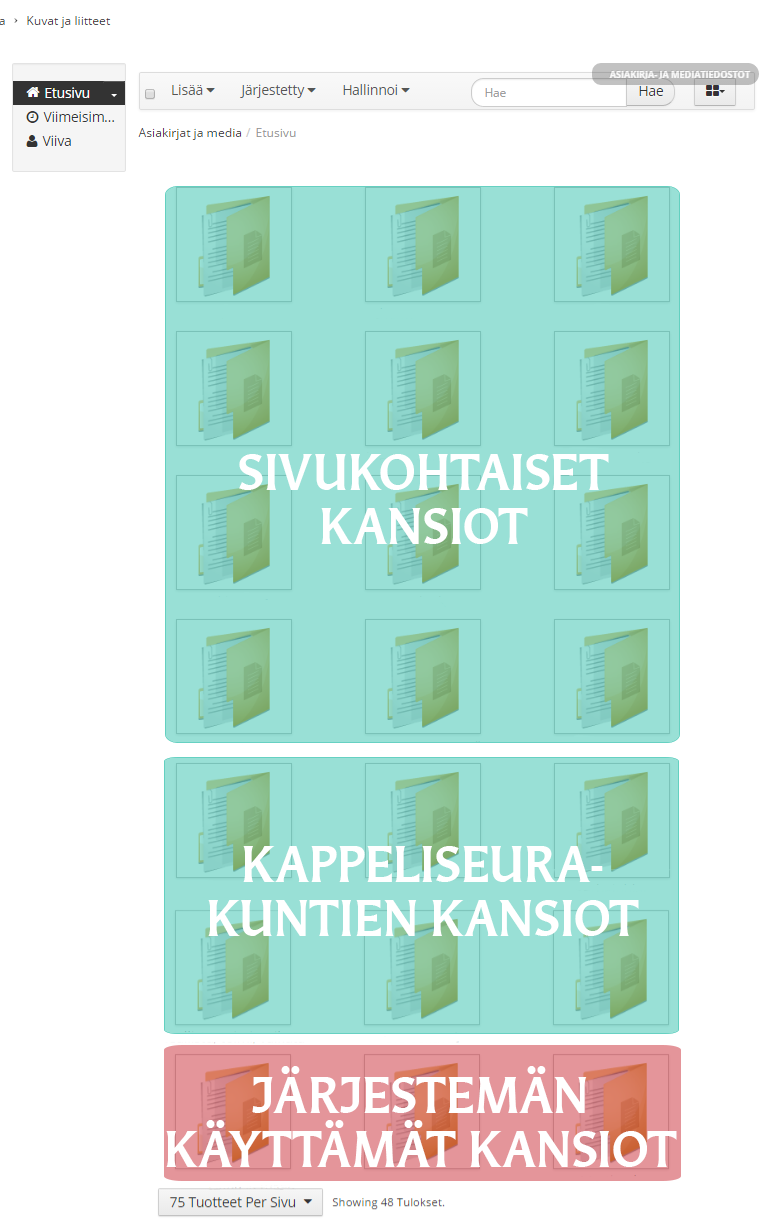Kuvahakemiston kansiorakenteen suunnittelu
Sivuston kuvahakemisto on hyvä suunnitella etukäteen, ennen kuin sivustolle alkaa syöttämään kuvia. Kuvahakemiston järjestyksessä pitäminen on erityisen tärkeää isossa seurakunnassa tai seurakuntayhtymässä
Pidä kuvahakemisto järjestyksessä
Kuvahakemisto on samanlainen kuin normaali tietokoneen tiedostokansio. Tiedostokansioinnin voi suunnitella eri tavoin
- Sivujen mukaan (suositeltu tapa)
- Työalojen mukaan
- kappeli- tai alueseurakuntien mukaan
- työntekijöiden mukaan
Näitä voi yhdistää kansiorakenteessa. Isossa seurakuntayhtymässä on hyvä muodostaa kuvahakemisto sivujen mukaan ja tarjota seurakunnille tai alue-/kappeliseurakunnille vielä omat kansiot. Näiden kansioiden sisällä on hyvä lisätä etukäteen esim sivu- tai työalakohtaiset kansiot
Esimerkki toimivasta kuvahakemistosta (sivustomalli A)
Sivukohtaiset kansiot ja niiden alikansiot
- Perhejuhlat
- Ristiäiset
- Rippijuhlat
- Häät
- Hautajaiset
- Apua ja tukea
- Diakonia
- Perheneuvonta
- Pappi tavattavissa
- Hautausmaat
- Osallistu
- Tule vapaaehtoiseksi
- Isoskoulutus
- ...